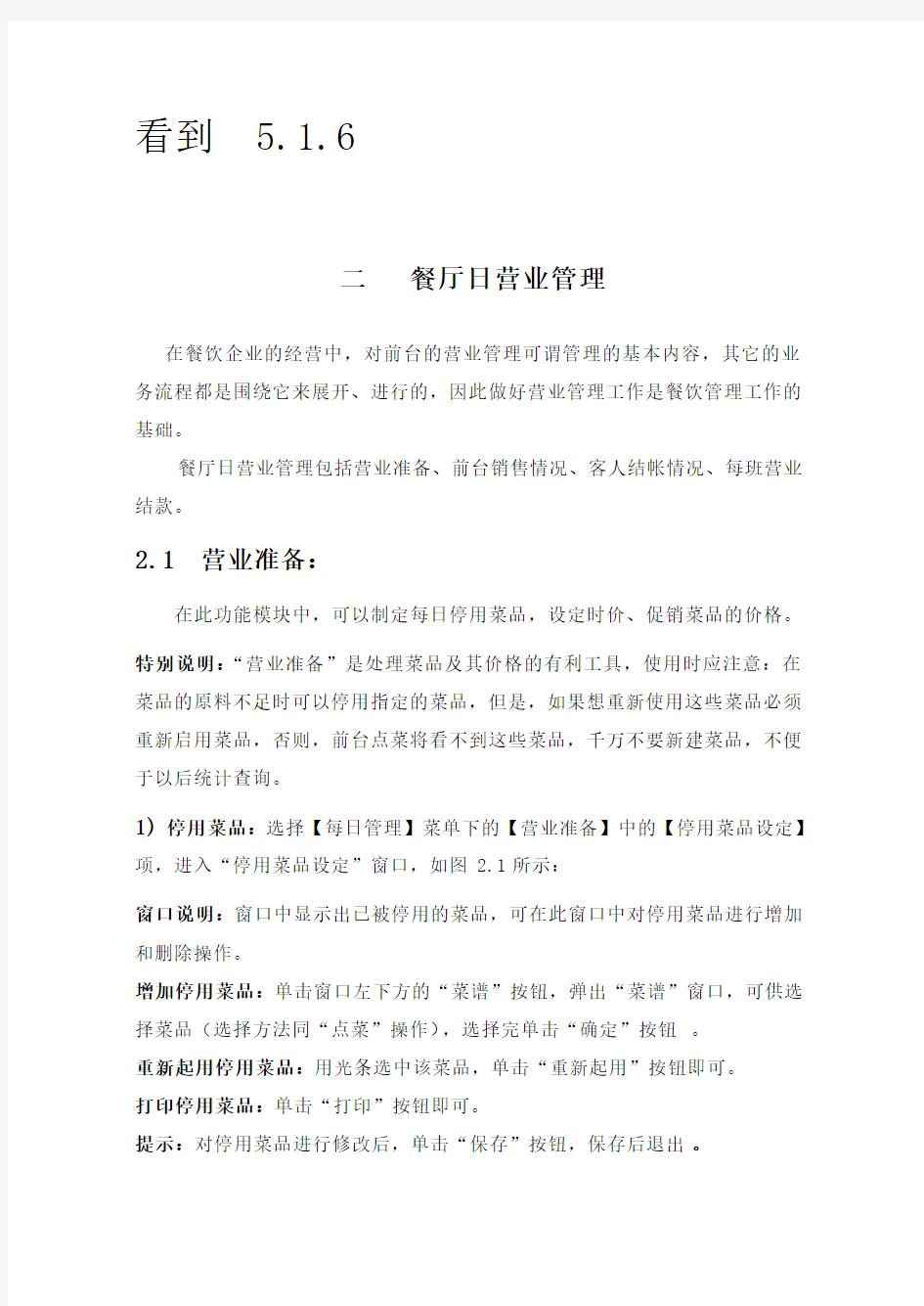

看到 5.1.6
二餐厅日营业管理
在餐饮企业的经营中,对前台的营业管理可谓管理的基本内容,其它的业务流程都是围绕它来展开、进行的,因此做好营业管理工作是餐饮管理工作的基础。
餐厅日营业管理包括营业准备、前台销售情况、客人结帐情况、每班营业结款。
2.1 营业准备:
在此功能模块中,可以制定每日停用菜品,设定时价、促销菜品的价格。特别说明:“营业准备”是处理菜品及其价格的有利工具,使用时应注意:在菜品的原料不足时可以停用指定的菜品,但是,如果想重新使用这些菜品必须重新启用菜品,否则,前台点菜将看不到这些菜品,千万不要新建菜品,不便于以后统计查询。
1)停用菜品:选择【每日管理】菜单下的【营业准备】中的【停用菜品设定】项,进入“停用菜品设定”窗口,如图2.1所示:
窗口说明:窗口中显示出已被停用的菜品,可在此窗口中对停用菜品进行增加和删除操作。
增加停用菜品:单击窗口左下方的“菜谱”按钮,弹出“菜谱”窗口,可供选择菜品(选择方法同“点菜”操作),选择完单击“确定”按钮。
重新起用停用菜品:用光条选中该菜品,单击“重新起用”按钮即可。
打印停用菜品:单击“打印”按钮即可。
提示:对停用菜品进行修改后,单击“保存”按钮,保存后退出。
图2.1“停用菜品设定”界面
2)时价菜品:选择【每日管理】菜单下的【营业准备】中的【时价菜品】项,进入“时价菜品设定”窗口,如图2.2所示:可在此窗口中对时价菜品进行定价。
图 2.2 “时价菜品”窗口
窗口说明:在“菜品档案”中的菜品,凡是“时价菜品”栏被选中的菜品,均为时价菜品,显示在“时价菜品”窗口中,以供随时改变时价菜品的价格。
改变时价菜品价格:将光标停留在“时价价格”栏,逐项输入新定价格。最后单击“确定”按钮存盘。
3)促销菜品:选择【每日管理】菜单下的【营业准备】中的【促销菜品】项,进入“促销菜品设定”窗口,如图2.3所示:可在此窗口中对促销菜品进行增加、删除和定价。
增加促销菜品:单击窗口下方的“菜谱”按钮,弹出“菜谱”窗口,可供选择菜品(选择方法同点菜),选择完将光标停留在“促销价格”栏,逐项输入促销价格。最后单击“确定”按钮存盘。取消促销菜品:将光条停留在欲取消促销的菜品记录上,单击“取消促销”按钮,该菜品就从“促销菜品”档案中消失了。单击”打印”按钮,可以输出“促销菜品”报表。
图2.3 “促销菜品设定”界面
2.2 前台销售情况:
选择【每日管理】菜单下的【前台销售情况】菜单项,进入“POS状态”
窗口,如图2.4所示:
窗口说明:在此窗口中,可以以POS 机为单位查询前台销售状况并进行打印输出。 在窗口上部的POS 机选择栏中选择要查询的POS 机的机号,同时窗口的显示栏中显示出该POS 机的工作情况(操作员签到时间、当前时间、备用金、前班开台、本班开台数、本班结算及未结台数、结算金额等情况)。查询完毕后,单击 “返回”回到主窗口。
提示:在此窗口中,只许浏览,不可以进行修改。
打印:单击窗口上方的打印“按钮”,打印输出销售情况。
取消:单击“取消”按钮,返回主窗口。
2.3 客人结帐情况:
选择【每日管理】菜单下的【客人结帐情况】菜单项,进入“客人结算”窗口,如图2.5所示:
图2.4“前台销售情况”查询窗口
图2.5“客人结帐情况”界面
窗口说明:在此窗口中,可以查看每日前台客人情况,包括每拨客人吃饭时间、所在餐厅、餐台、消费金额、服务员以及结算方式等信息。
功能说明:在此功能模块中,用户可以随时监控所有客人的情况,而且可以在下班时监控客人帐款的结算情况,防止漏结帐款。
如何查询客人状态:“客人结帐情况”栏上部有“日期”和“状态”选择栏,可供设置查询日期和查询范围(通过下拉列表框选择);窗口中部显示出要查询的客人状态信息。
选择显示信息:用鼠标单击“显示定义”按钮,弹出“选择信息”窗口,如图中所示:用鼠标单击项名前的复选框使之出现黑色对勾(表明该项被选中),若要全选,只需单击“全选”按钮即可。然后单击“确定”。则客人状态栏中显示出用户所要查询的全部信息。(可利用滚动条滚动屏幕查看)。
提示:显示栏下部滚动条的左端有一黑色小方矩形条,用鼠标左键点中并向右拖曳,出现一个黑色分隔条,使滚动条分为左右两部分,每一部分都可以分别滚动以满足用户需求。如上图2.6所示:
图2.6 分隔显示栏示意图
2.4 每班营业结款:
选择【每日管理】菜单下的【每班营业结款】菜单项,进入“POS结款”窗口,如图2.7所示:
窗口说明:当前台收款员结班以后,应该在后台结款,您可以通过本功能核对收款员的所有结算帐款,即在此窗口中,可以以前台收款员的交接班为查询依据,查询每班的收款情况(各班次流水和结算流水)。以供核对。
单击窗口上部“选择POS日记流水”后的列表框右边向下的小箭头,弹出下拉列表框,如下图2.8所示:在下拉列表中选择要查询的班次流水号(提示:签退时间为零的班次属于“尚未结班”的班次。则该班次所包含的结算流水为从接班到查询时间为止的时间段内所发生的),显示栏中显示该班所结算的流水单号,显示栏上边的状态提示栏中显示所选班次的具体情况(操作员签到时间、当前时间、备用金、前班开台、本班开台数、本班结算及未结台数、结算金额等情况)。显示栏下部的“合计”栏中显示“服务费”和“餐饮消费”的金额总数。
图2.7“每班营业”结款
图2.8 “下拉列表选择”示意图
结款打印:如果想将屏幕上显示的某POS日记流水的内容进行打印输出,单击“结帐打印”即可,进行完结帐打印的POS流水单便成为历史流水,一般不在POS日记流水下拉选择框中显示,若想显示历史流水,选中“可选择历史流水”前的复选框即可。
删除历史流水:若想将已经“结帐打印”过的POS流水记录删除,单击“历史删除”按钮即可。被删除过的历史流水不会被显示。
提示:如果想选择已打印而未删除的POS流水进行显示,只需单击位于窗口上部的“可选择历史流水”前的单选框即可。此时在“POS结款”后的下拉列表框里会显示出已进行过“结款打印”而未进行过“历史删除”的POS流水记录,已经进行过“历史删除”的记录不能被显示。
打印:单击“打印”按钮可以打印输出屏幕显示的结算流水记录。打印输出过的结算流水下次查询时一般不再显示,若想显示审核打印过的结算流水记录,单击“可选择历史流水”前的复选框使之被选中即可。